
Ako každá jednotka s pamäťou flash, aj karty micro SD a SD majú maximálny počet cyklov čítania a zápisu. To je dôvod, prečo pamäťové karty prestanú pracovať po určitom časovom období, ktoré môže byť v prípade kvality príslušnej karty až rokov. Rovnako ako pred niekoľkými týždňami pri pevných diskoch, aj tentokrát vás naučíme, ako obnoviť poškodenú kartu SD, ak ju systém nerozpozná správne .
Prejdite na príkaz CHKDSK a opravte kartu SD bez straty súborov
O CHKDSK sme s vami už hovorili pri mnohých príležitostiach. Predmetný nástroj sa používa na opravu externých jednotiek a všeobecne poškodených súborových systémov. Spustenie tohto nástroja je také jednoduché ako prístup k aplikácii Windows Command Prompt s oprávneniami správcu , ktoré nájdeme zadaním rovnakého názvu do ponuky Start.
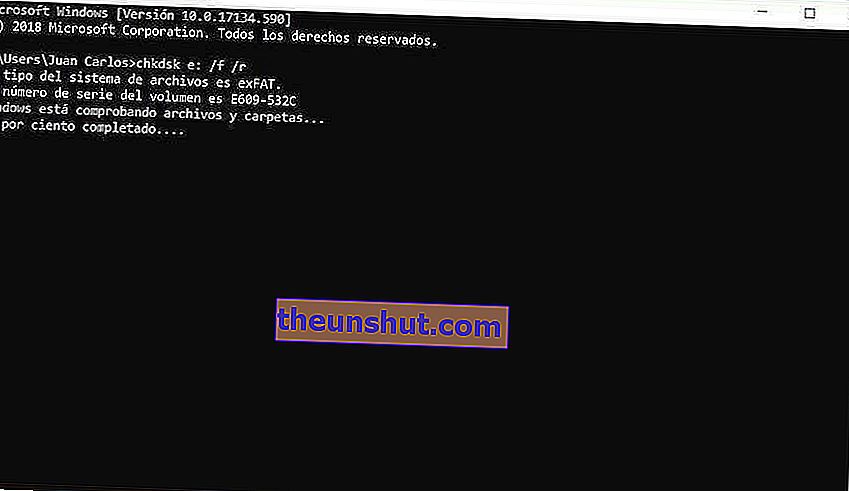
Potom do príkazového okna zadáme nasledujúci príkaz:
- chkdsk x: (kde x je písmeno jednotky, ktorá zodpovedá našej SD karte a ktorú nájdeme v tomto počítači alebo v Správcovi diskov)
Keď skontrolujete chyby jednotky, zadáme nasledujúci príkaz:
- chkdsk x: / f (kde x je písmeno jednotky SD)
Nakoniec program opraví kartu reštrukturalizáciou stromu súborov a poškodených sektorov. Po dokončení procesu napíšeme do príkazového okna príkaz „exit“ a kartu opäť vložíme do zariadenia.
Alebo na DiskPart naformátujte poškodenú SD kartu
V prípade, že CHDSK nenadobudne účinnosť, môžeme skúsiť šťastie s ďalším príkazom v rámci CMD s názvom DiskPart, čo je nástroj, ktorý nám umožňuje vynútiť formátovanie jednotky, keď ju Windows nerozpoznajú .
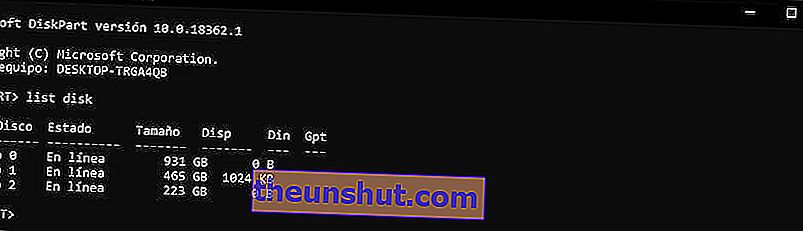
Prístup k programu DiskPart je rovnako jednoduchý ako zadanie výrazu „diskpart“ na rovnakom príkazovom stroji. Pre zobrazenie kompletného zoznamu vložených jednotiek zadáme nasledujúci príkaz:
- zoznam diskov
Keď skontrolujeme číslo zodpovedajúce SD karte, ktorú chceme naformátovať, zadáme nasledujúce príkazy:
- vytvoriť primárny oddiel
- vyberte oddiel N (kde N je číslo jednotky, ktorú chcete naformátovať)
- aktívny
- formát fs = ntfs (ntfs môžeme zmeniť na ľubovoľný z formátov podporovaných systémom Windows, napríklad exFAT alebo FAT32)
Nakoniec program prejde do formátu SD s typom systému, ktorý sme označili.
Použite program Windows Disk Manager
Starý známy od Windows je Windows. Na rozdiel od tradičného prieskumníka súborov v systéme Windows dokáže správca systémových diskov rozpoznať každú jednotku vloženú do počítača .
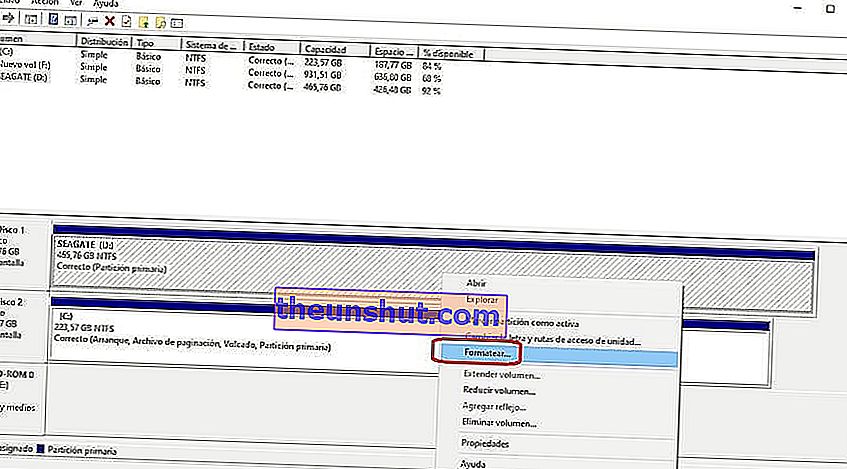
Môžeme k tomu získať prístup zadaním Správcu disku do vyhľadávacieho panela systému Windows a po zobrazení hlavného okna programu je postup, ktorý sa má vykonať, rovnaký ako v Prieskumníkovi súborov: vyberieme poškodenú kartu SD, ktorá nie je rozpoznaná, a klikneme na ňu pravým tlačidlom myši a naformátujeme ju prostredníctvom možnosti homonymous.
Použite aplikáciu HP Disk Storage Format
HP Disk Storage Format je patentovaný program spoločnosti HP, ktorý je schopný naformátovať poškodenú jednotku (stratu súborov, áno), pokiaľ Windows danú jednotku rozpozná.
- Stiahnite si formát HP Disk Storage
Po stiahnutí príslušného programu ho spustíme a vyberieme disk SD, ktorý nie je rozpoznaný. Potom zvolíme typ použitého formátu (NTFS, exFAT, FAT32…) a zrušíme voľbu Rýchly formát, aby sme sa vyhli budúcim problémom .
Keď máme všetko pripravené, klikneme na Štart a program začne formátovať poškodenú jednotku.
Alebo sa uchýlite k nástroju na formátovanie na nízkej úrovni HDD, ak SD nie je rozpoznaný
Možno najlepší program na opravu poškodenej karty SD, ako aj externých pevných diskov a jednotiek USB všeobecne. Dotknutý program je možné stiahnuť pomocou tohto odkazu. Po nainštalovaní nástroja do systému Windows ho kliknutím na pravé tlačidlo myši spustíme s oprávneniami na správu.
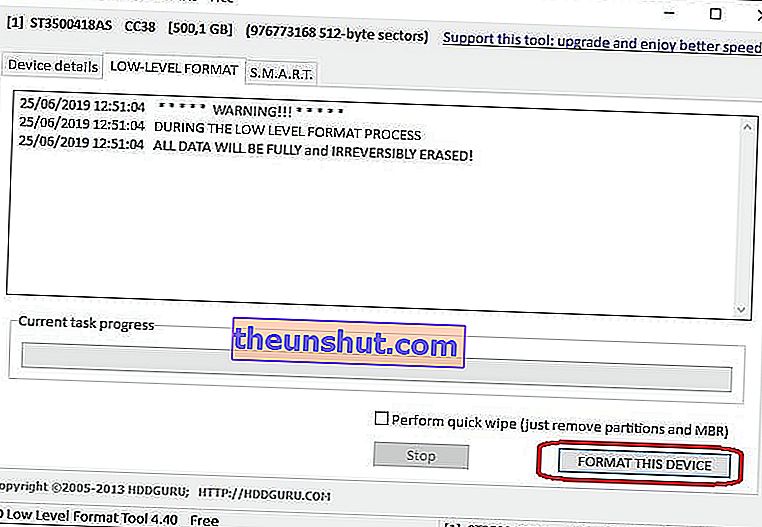
Po otvorení programu nám rozhranie zobrazí zoznam všetkých vložených externých jednotiek. Po výbere jednotky, ktorá zodpovedá SD karte, stlačte Continue a potom LOW-LEVEL FORMAT .
Nakoniec zrušíme voľbu Rýchly formát a klikneme na FORMÁTOVAŤ TOTO ZARIADENIE. V závislosti od veľkosti jednotky môže proces trvať až hodinu.
Naformátujte disk pomocou GParted pre Linux
GParted je pravdepodobne najlepší program na formátovanie a obnovu diskov vložených do počítača. Zlou správou je, že je k dispozícii iba v systéme Linux . Dobrá vec je, že môžeme virtualizovať akýkoľvek systém prostredníctvom aplikácií ako Virtual Box alebo VMWare.
Keď sa nám podarí získať prístup k systému založenému na systéme Linux (Ubuntu, Lubuntu, Elementary OS ...), použijeme tento nástroj prostredníctvom systémových možností. Proces je v tomto prípade taký jednoduchý, ako výber poškodenej karty micro SD a výber typu formátu , ktorý chceme pre danú jednotku použiť.
A ak nič z vyššie uvedeného nefunguje, kúpte si platený program
Dnes existuje veľa platobných programov, ktoré sľubujú zlato a rašelinu, pokiaľ ide o opravu a obnovu jednotiek.
Tento typ programu zvyčajne ponúka obmedzenú skúšobnú dobu, počas ktorej môžeme kartu SD opraviť zadarmo . Programy podobné tým, ktoré vidíme nižšie:
- Glary undelete
- Glary Utilities 5
- GetDataBack pre NTFS
- Obnoviť moje súbory
- Obnovte moje súbory Softvér na obnovu dát
- Šikovné zotavenie 5
- 321 Soft Data Recovery Express
- Wondershare Data Recovery
- Obnoviť
- EaseUS
Ak jednotka ani po použití týchto programov nevykazuje známky života, je pravdepodobné, že je fyzicky poškodená , takže nebudeme schopní obnoviť jej obsah, tým menej pôvodný stav.
